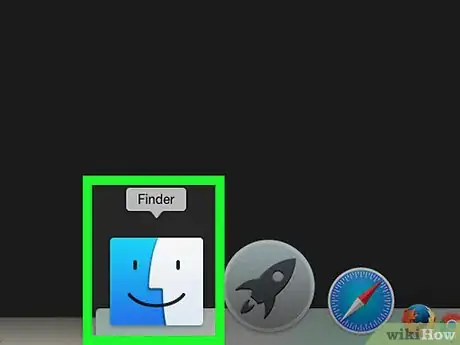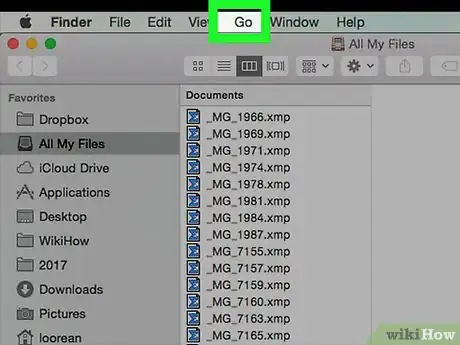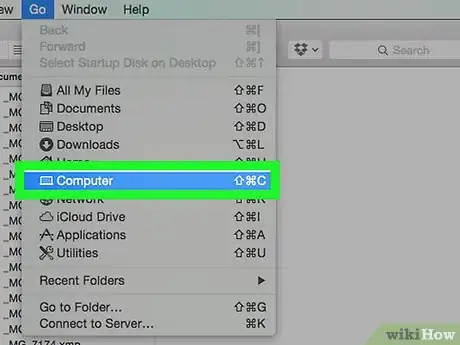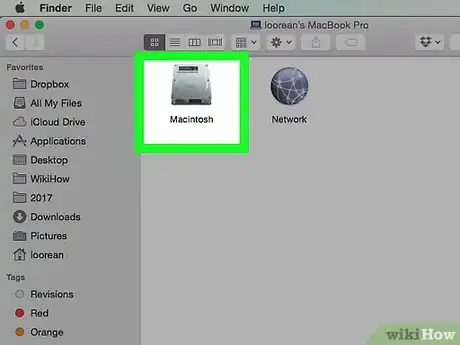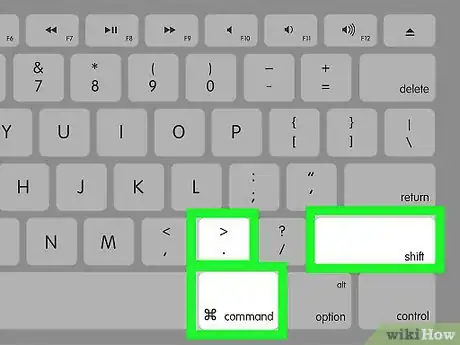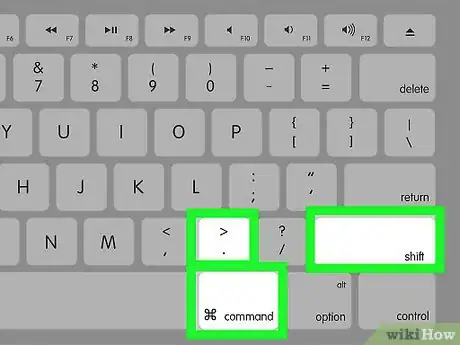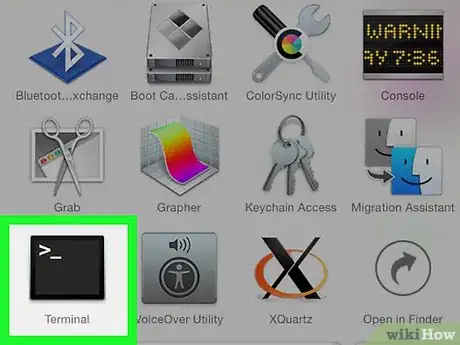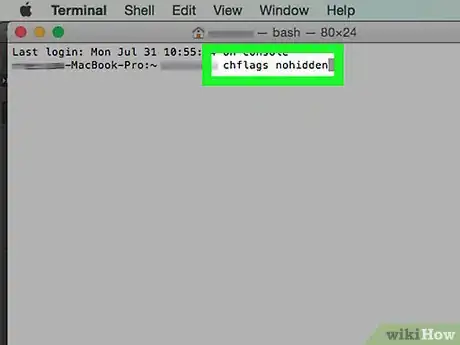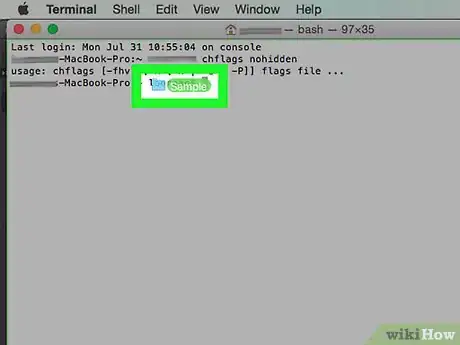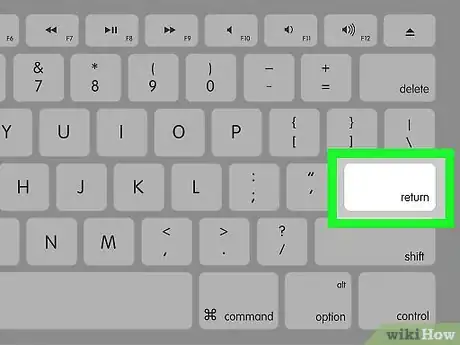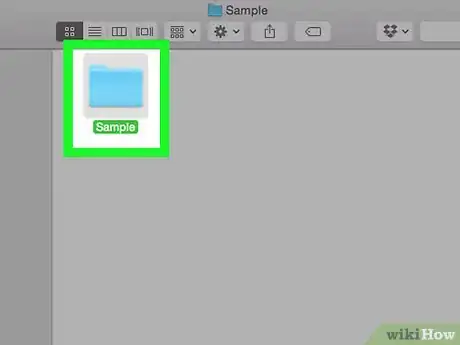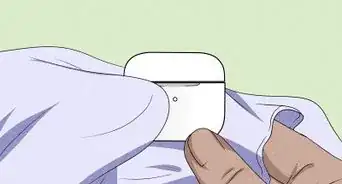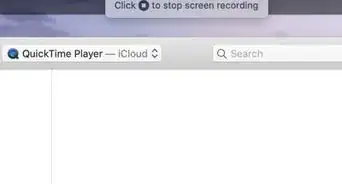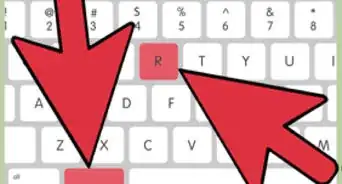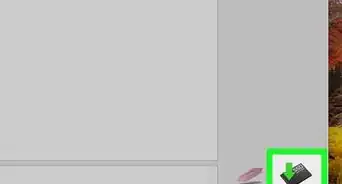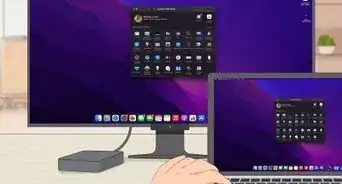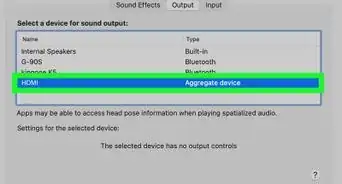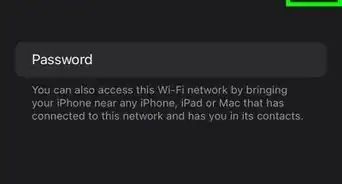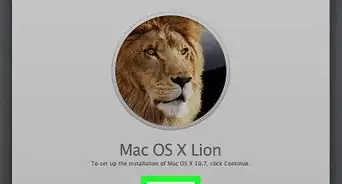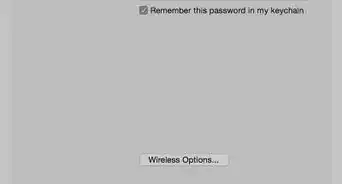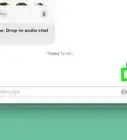Cet article a été coécrit par Chiara Corsaro. Chiara Corsaro est directrice générale et technicienne Mac et iOS. Elle est certifiée par Apple et exerce chez macVolks, Inc. un prestataire de services, autorisé par Apple, établi dans la région de la baie de San Francisco. Cette entreprise, qui a été fondée en 1990, est accréditée par le Better Business Bureau (BBB) avec la cote A+. Elle fait aussi partie du réseau Apple Consultants Network (ACN).
Cet article a été consulté 10 198 fois.
Saviez-vous qu’il y a sur le disque dur de votre Mac des dossiers et des fichiers cachés ? Il est possible, pour une bonne raison, de les rendre visibles avec l’invite de commande (Terminal). Il est facile aussi de rendre invisible un élément.
Étapes
Afficher les dossiers cachés
-
1Ouvrez le Finder. Cette application, dans le Dock, est figurée par une icône carrée contenant deux visages imbriqués.
-
2Cliquez sur Aller. C’est le cinquième menu depuis la gauche de la barre générale des menus. Un menu déroulant apparait.
-
3Cliquez sur Ordinateur. Dans la deuxième rubrique du menu Aller, en sixième place apparait cette option.
-
4Doublecliquez sur l’icône de votre disque dur. C’est une sorte de boite grise.
- Sur la plupart des Mac, le disque dur porte le nom de Macintosh HD.
-
5Faites au clavier la combinaison Maj+Commande+.. Vous verrez alors apparaitre tous les dossiers cachés de votre disque dur. Ils sont en grisé, et c'est le signe qu’ils sont cachés.
- Ce raccourci clavier peut être exécuté depuis n’importe quelle fenêtre du Finder. Le dossier principal de votre ordinateur contient des fichiers système qui n’ont pas besoin d’être affichés, sauf pour une bonne raison. Ils apparaissent toujours en grisé, pour bien montrer qu’ils sont spéciaux.
-
6Faites à nouveau Maj+Commande+.. Ce faisant, les dossiers cachés redeviennent invisibles.Publicité
Changer le statut des fichiers cachés
-
1
-
2Tapez
chflags nohiddendans Terminal. Faites attention à bien avoir un espace entre les deux mots. -
3Faites un glisser-déposer sur Terminal. Prenez le fichier caché avec la souris et déposez-le sur la fenêtre de Terminal. À droite de chflags nohidden apparait le chemin d’accès (adresse sur le disque dur) du fichier.
-
4Appuyez sur Entrée. La commande est exécutée, ce qui a pour conséquence de lever le statut caché de l’élément considéré.
-
5Doublecliquez sur l’élément. Le dossier autrefois caché révèlera son contenu ou, si vous avez le bon logiciel installé, le fichier caché s’ouvrira comme n’importe quel fichier.Publicité
Conseils
- Pour un usage normal, vous n’avez pas besoin de rendre ces fichiers visibles. Si vous aviez à le faire, pensez bien à les rendre invisibles une fois la tâche terminée, cela vous évitera des déboires .
Avertissements
- Ne faites pas n’importe quoi avec les fichiers système cachés ! S’ils le sont, c’est qu’il y a une raison. Ne vous amusez pas à les supprimer, à les déplacer ou à les modifier !